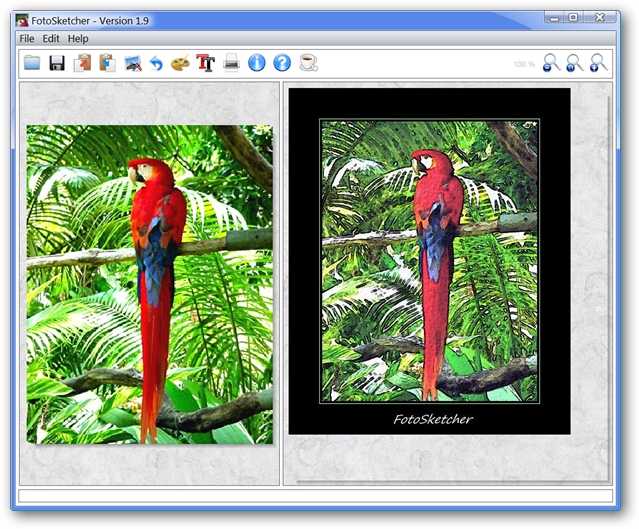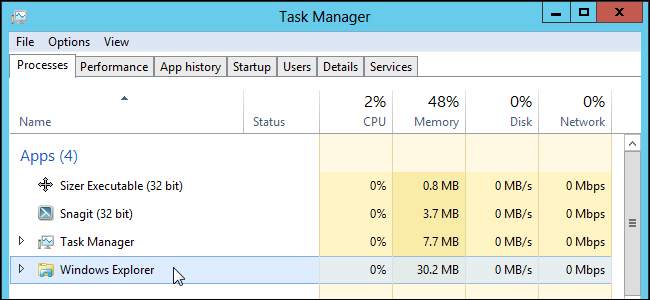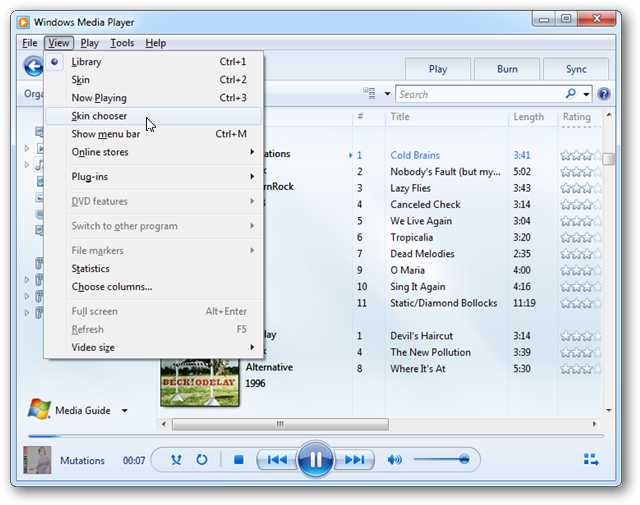Ak radi prispôsobujete svoj systém čo najviacje to možné, potom pre vás máme zábavný spôsob, ako zmeniť farebnú schému pre okno Správcu úloh. Tieto karty Výkon a vytváranie sietí budú mať nový vzhľad už za pár minút.
pred
Predvolená farebná schéma pre výkon a Networking Záložky nie sú zlé, ale ak radi prispôsobujete svoj systém, môžete to zmeniť.
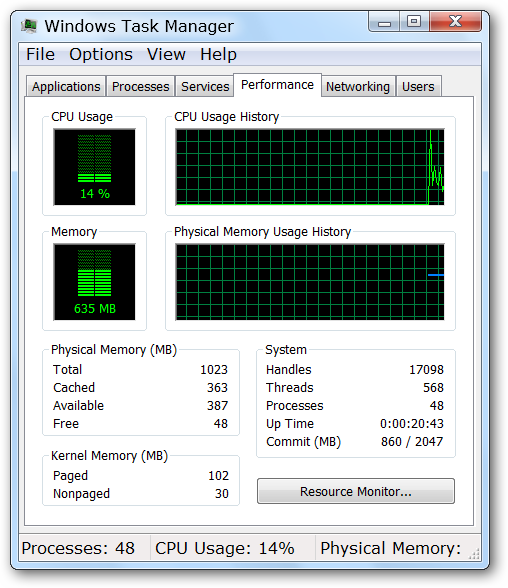
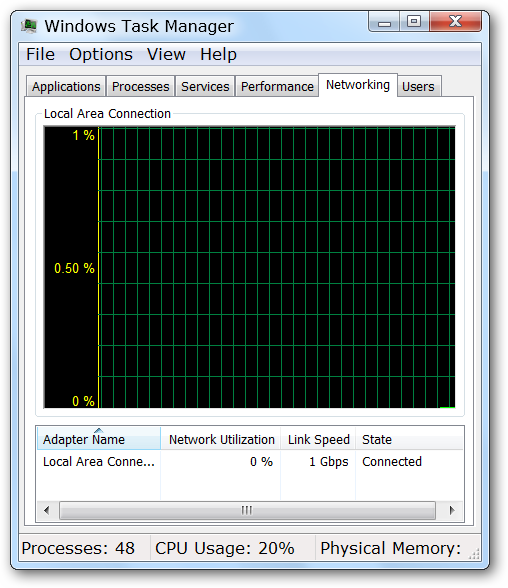
Začíname pracovať s nástrojom Správca úloh Modder
Správca úloh Modder je dodávaný so súborom .7z zip a vo vnútri má jeden súbor (Správca úloh Modder.exe). Všetko, čo musíte urobiť, je umiestniť ho do vhodného obalu Programové súbory priečinok a vytvorte odkaz. Pri prvom spustení Správcu úloh Modder budete musieť súhlasiť s EULA, aby ste mohli program používať.

Uvidíte vložené Okno Správca úloh vo vnútri okna programu na prezeranie farebných úprav a ovládacích prvkov farieb v dolnej časti.

Tu je bližší pohľad na úpravy fariebtoolbar. Pre každú možnosť si môžete vybrať zo sady zahrnutých farieb alebo podľa potreby zadať svoje vlastné farebné kódy. Počas našich testov sme vybrali farby zahrnuté v programe.
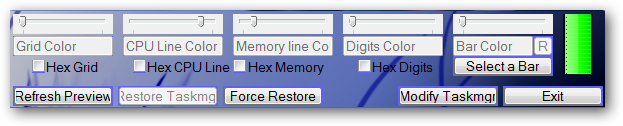
Tu sú tri príklady, ktoré sme nastavili na našomSystém. Experimentovaním s farebnými schémami si môžete užiť veľa zábavy, aby ste dosiahli ten „dokonalý vzhľad“. Keď máte všetko opravené tak, ako sa vám páči, kliknite na Upraviť skupinu úloh, Majte na pamäti, že ak máte Okno Správca úloh otvorením sa dočasne zatvorí, zatiaľ čo farby sa zmenia, a potom sa reštartuje. cvaknutie Východ keď skončíte s úpravou farebnej schémy.


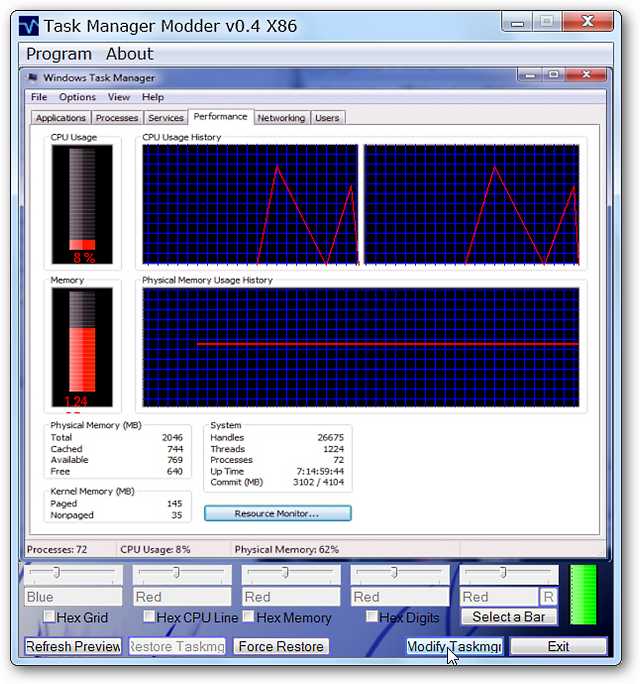
po
náš Okno Správca úloh potom mal určite iný vzhľad a dojem.

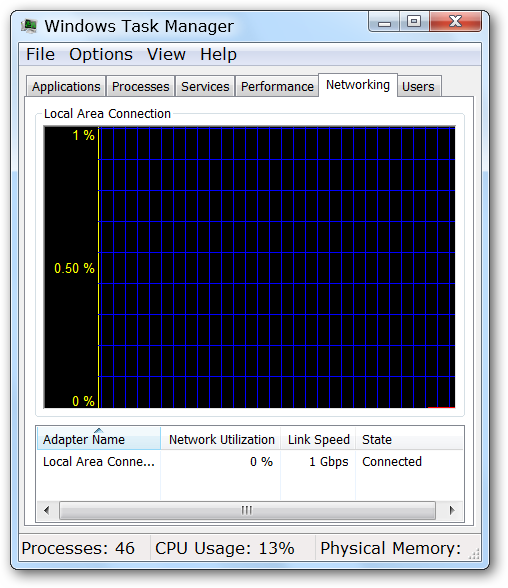
Ak potrebujete alebo chcete zmeniť pôvodnú farebnú schému, kliknite na ikonu Obnoviť Taskmgr, Ako už bolo uvedené vyššie, ak máte Okno Správca úloh otvorením sa dočasne zatvorí, kým sa farby resetujú, potom sa reštartuje.

záver
Zmenou farieb v Správcovi úloh by to mohlo byťskutočne vám pomôže ľahšie identifikovať problémy s výkonom. Takže ak radi prispôsobujete čo najviac svojho systému, potom sa môžete určite zabaviť pomocou Správcu úloh Modder.
odkazy
Stiahnite si Správcu úloh Modder